[修正済み] オーバーウォッチの起動時/プレイ中の黒い画面
 オーバーウォッチは人気のチーム制シューティングゲームですが、多くのユーザーがオーバーウォッチで黒い画面に遭遇したと報告しています。
オーバーウォッチは人気のチーム制シューティングゲームですが、多くのユーザーがオーバーウォッチで黒い画面に遭遇したと報告しています。
これは問題であり、ゲームをプレイすることを妨げますが、あなたの問題を確実に解決するいくつかの方法があります。
オーバーウォッチの黒い画面の問題を修正する方法
1. グラフィックス設定を下げる
- オーバーウォッチのメインメニューに入る。
- ドロップダウンまたはスライダーを使用して、グラフィックス品質を低に設定する。
- オプションを選択する。
- 詳細設定と解像度を下げる。
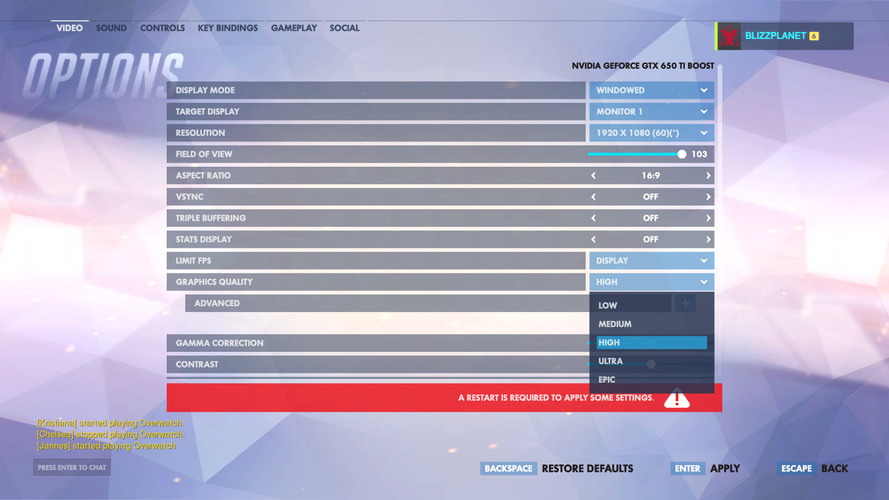
- ゲーム内パフォーマンスに改善が見られる場合は、前のステップの各項目をテストする。
- パフォーマンスを低下させた設定を無効にする。
これはかなりシンプルな解決策ですが、オーバーウォッチのプレイ中に黒い画面が表示される問題を修正するはずです。
2. ゲーム設定を変更する
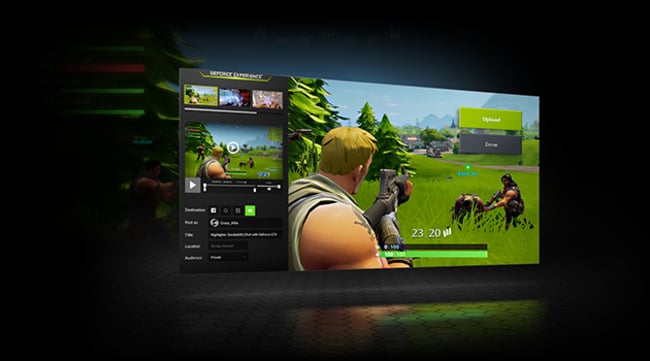
- GeForce Experienceアプリを開く。
- ゲームを選択してクリックする。
- 左側のペインからオーバーウォッチを選ぶ。
- 右側からカスタム設定アイコンを選択する。
- 表示モードからボーダーレスウィンドウを選ぶ。
- 適用ボタンをクリックする。
- モニターが正しい応答速度で動作していることを確認する。
これらの設定を変更した後、オーバーウォッチの起動時に黒い画面がまだ表示されるか確認してください。
3. ゲームファイルのスキャンと修復
- Blizzard Clientアプリを開く。
- ゲームを選択する。
- 右側のペインからオーバーウォッチを選ぶ。
- 左上のオプションをクリックする。
- 利用可能なオプションからスキャンと修復を選択する。
- スキャン開始タブをクリックする。
- スキャン処理が終わるまで待つ。
- ゲームを開いて、エラーが解消されたか確認する。
この短い手順により、オーバーウォッチの黒い画面を防ぐことができるので、ぜひ試してみてください。
4. ゲームキャッシュを削除する
- Ctrl + Shift + Escを押してタスクマネージャーを開く。
- プロセスタブを選択する。
- agent.exeまたはBlizzard Update Clientの存在を確認する。
- 利用可能な場合は、これらのプロセスのいずれかを選択する。
- アプリケーションの下部からプロセスの終了ボタンを押す。
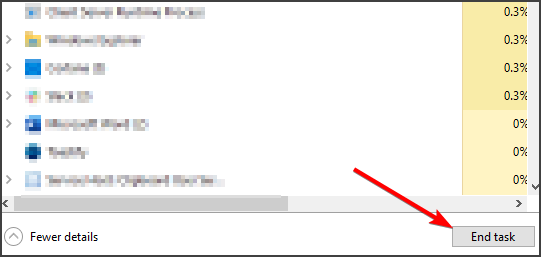
- Windowsキー + Rボタンを押してファイル名を指定して実行ウィンドウを開く。
%Programdata%と入力する。- ディレクトリ内でBlizzard Entertainmentという名前のフォルダーを探す。
- Blizzard Entertainmentフォルダーを削除する。
- Blizzardクライアントを再起動する。
- ゲームを実行する。
- 問題が続くか確認する。
これはシンプルな解決策であり、オーバーウォッチの起動時の黒い画面の問題を解決するのに役立つかもしれません。
5. ゲームDVRを無効にする
- スタートメニューを開く。
- 設定をクリックする。
- ゲームをクリックする。
- サイドバーにあるゲームバーオプションを選ぶ。
- ゲームバーのすべてのオプションを無効にする。
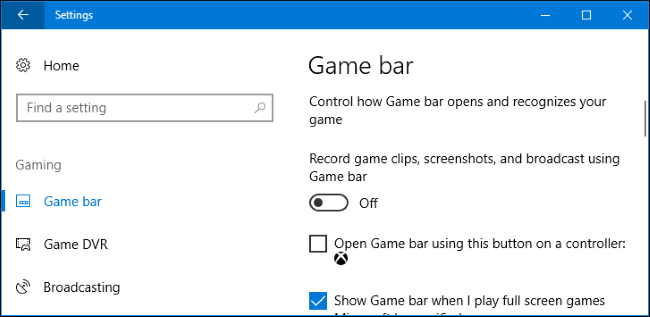
- ゲームDVRをクリックする。
- ゲームDVRのすべてのオプションを無効にする。
- True Playを選ぶ。
- True Playをオフにする。
- ゲームを実行する。
- 解決策が機能するか確認する。
これらの機能は特定のゲームに干渉する可能性があり、無効にした後はオーバーウォッチをプレイ中の黒い画面が消えるはずです。
オーバーウォッチの黒い画面の問題は、あなたのゲーミング体験に悪影響を与える可能性がありますが、私たちの短いガイドがそれを解決する手助けをできたことを願っています。
この問題に対する異なる解決策を見つけましたか?下のコメントで教えてください!













